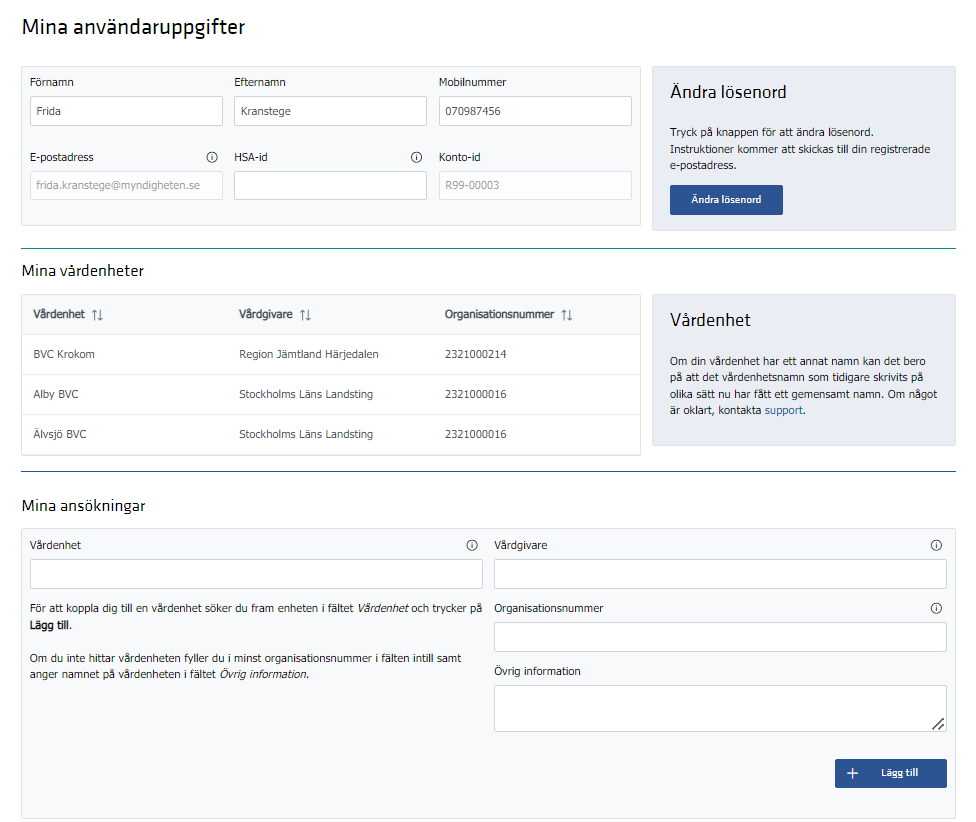Manual - Skapa och administrera ett konto för manuell rapportering till det nationella vaccinationsregistret (NVR)
LyssnaPå denna sida finns praktisk information till användare om hur ett konto skapas för manuell rapportering till det nationella vaccinationsregistret.
Definitioner
Vårdgivare
Den som bedriver hälso- och sjukvårdsverksamhet är en vårdgivare. Det gäller både privat och offentligt finansierad verksamhet. En vårdgivare kan till exempel vara en region, en kommun, ett aktiebolag eller en egenföretagare.
Organisationsnummer
Är en unik identitetsbeteckning som tilldelas juridiska personer, exempelvis regioner, kommuner, företag och föreningar. Enskilda näringsidkare har sitt personnummer som identitetsbeteckning i stället för ett organisationsnummer.
Vårdenhet
Exempelvis namnet på den barnavårdscentral, skola/elevhälsa, vårdcentral eller vaccinationsmottagning där vaccinationen utförts.
HSA-id
Är ett identifikationsnummer som förekommer för anställda inom vården, vårdenheter eller vårdgivare. Denna uppgift är inte obligatorisk när ett konto skapas i vaccinationsregistret. Om du är osäker, kontakta din verksamhetschef för mer information.
Inloggningssidan
På inloggningssidan kan du skapa ett konto antingen för rapportering via formulär eller för uppladdning av fil.
Inloggningssida manuella rapporteringen (vaccinationsregistret.folkhalsomyndigheten.se)
Figur 1. Inloggningssida nationella vaccinationsregistret.
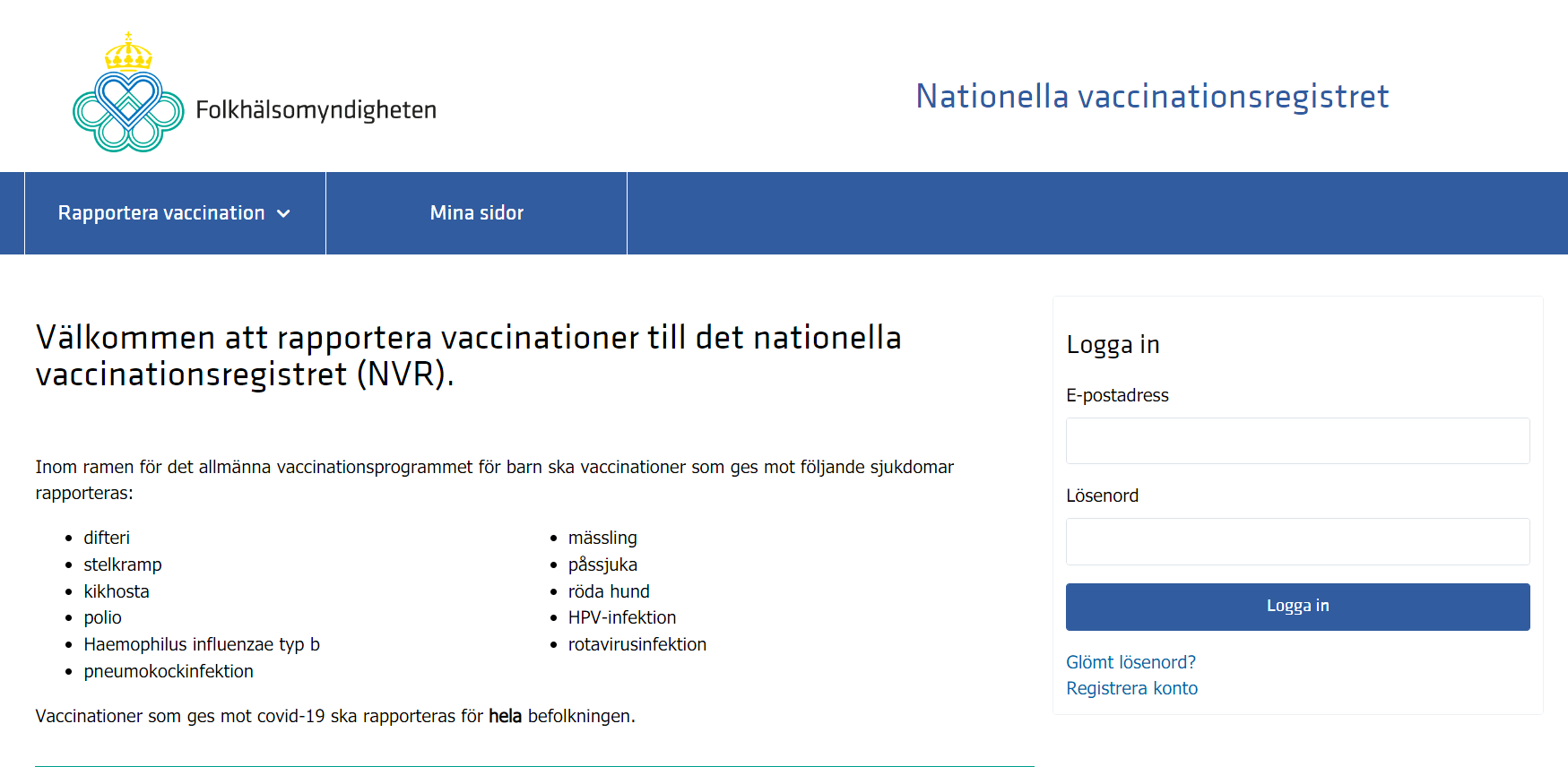
När du öppnar sidan första gången, välj länken ”Registrera konto” längst ner till höger på sidan.
Registrera ett konto
Fyll i dina uppgifter i det formulär som visas.
Figur 2. Registrera ett konto för manuell rapportering.
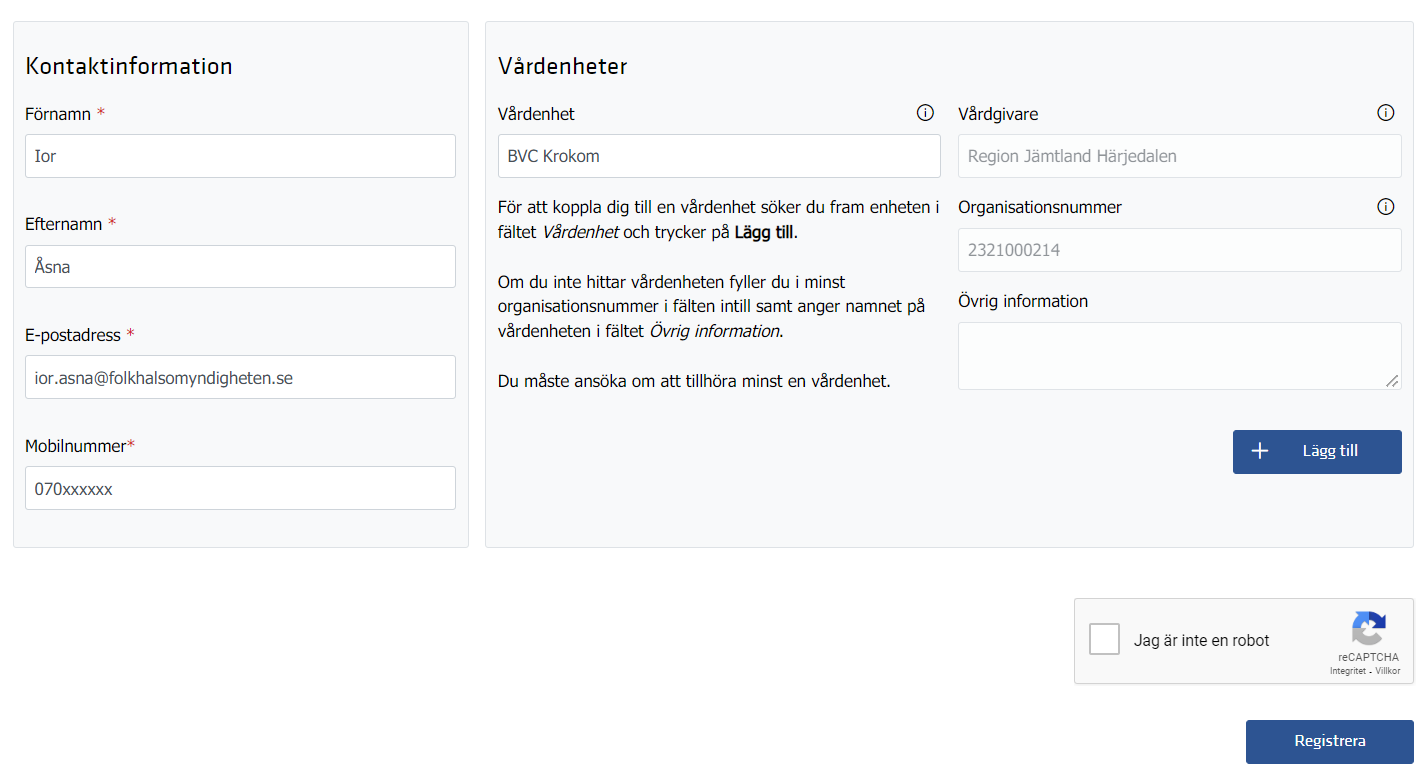
Observera att det bara går att registrera ett konto per e-postadress. När formuläret är fullständigt ifyllt klicka på knappen ”Lägg till”.
Gå tillbaka till inloggningssidan och logga in med uppgifterna som du har fått via e-post. Vid första inloggningen kommer du att bli uppmanad att byta lösenordet.
Glömt lösenordet
På inloggningssidan (längst ner till höger) finns en länk som heter ”Glömt lösenord?”. Denna funktion är bra att använda om du glömt lösenordet eller vill byta lösenordet.
Figur 3. Glömt lösenordet.
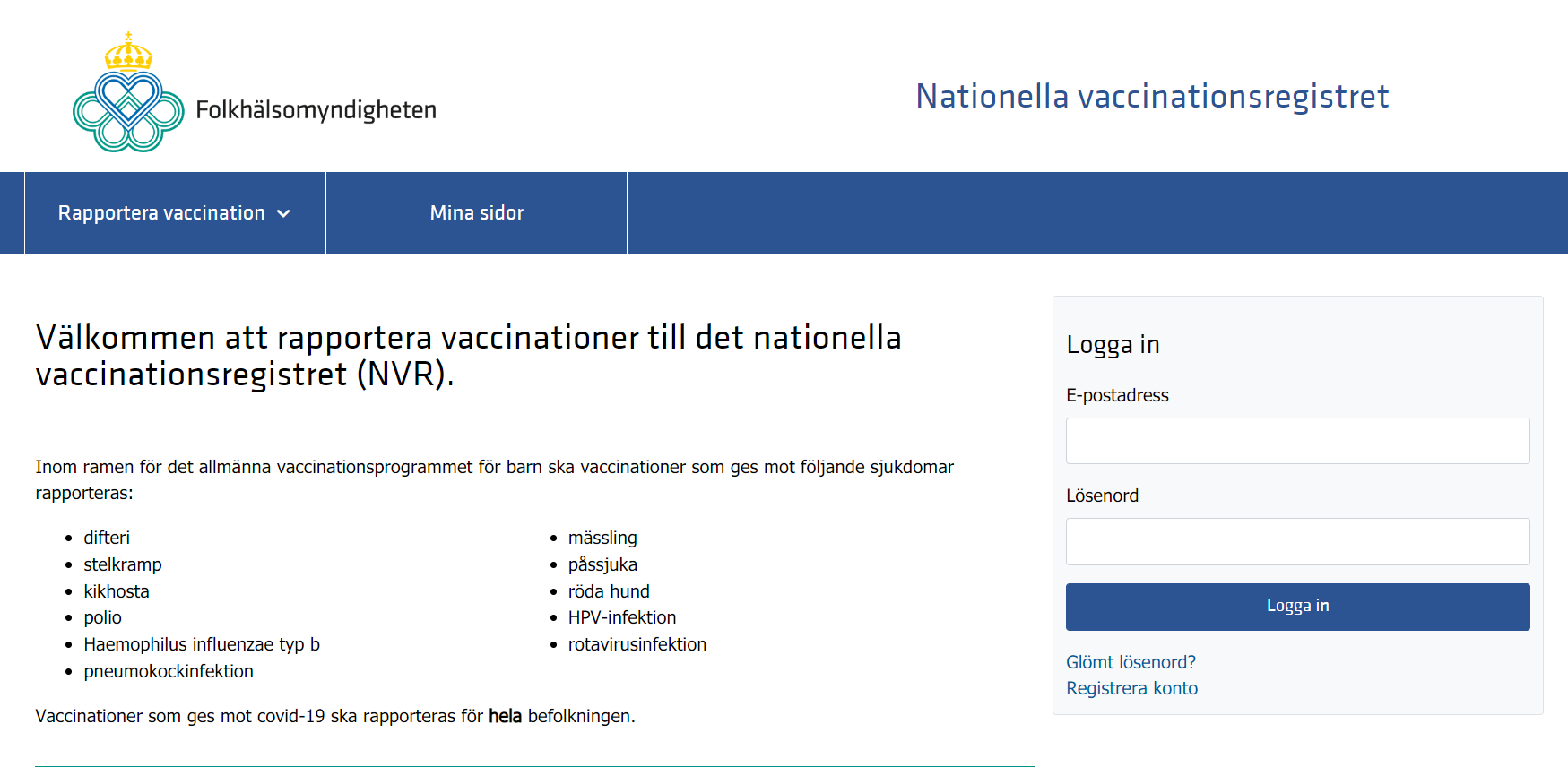
Lägga till vårdenhet
Lägg till vårdenhet, steg 1
När du har skapat ett konto och loggat in första gången ska du ange vilken/vilka vårdenhet(er) du utför vaccinationerna på.
Figur 4. Lägg till vårdenhet steg 1.
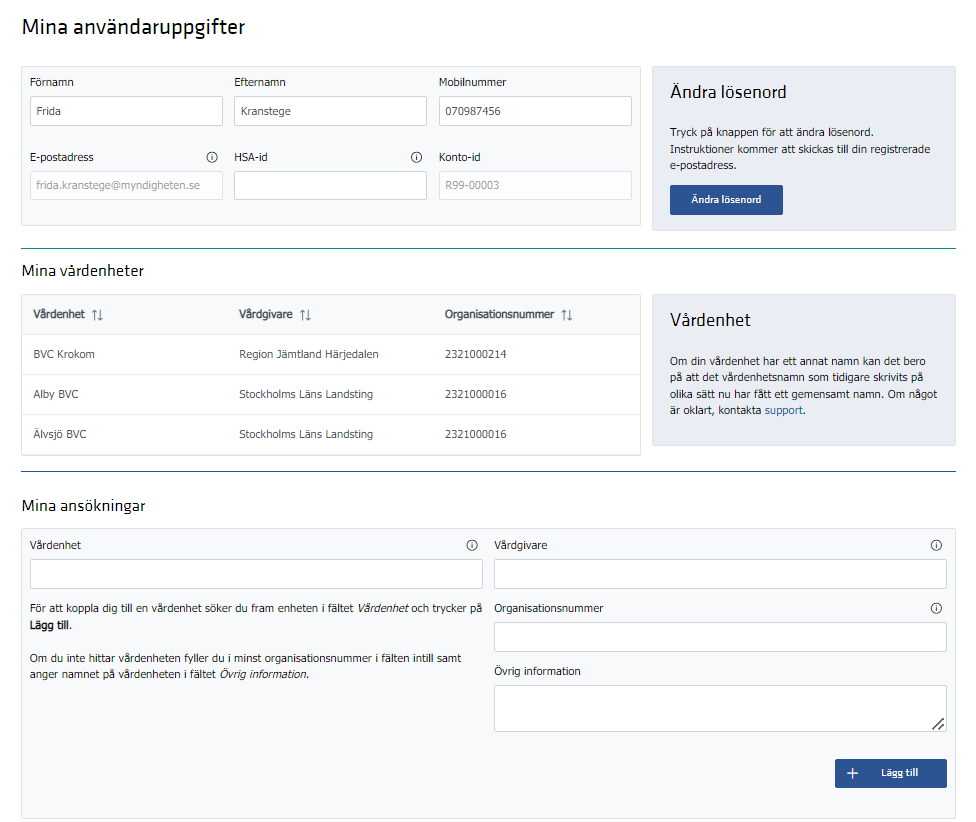
Lägg till vårdenhet, steg 2
I detta steg kan du göra en sökning.
I fritextfältet ”Vårdenhet" skriver du ett ord eller delar av ord som finns i namnet på vårdenheten. Skriver du exempelvis ”Älvsjö” och gör en sökning kommer alla vårdenheter och vårdgivare i registret som har ”Älvsjö” som del i namnet att visas. Starta sökningen genom att klicka på sök-knappen.
Figur 5. Lägg till vårdenhet steg 2.
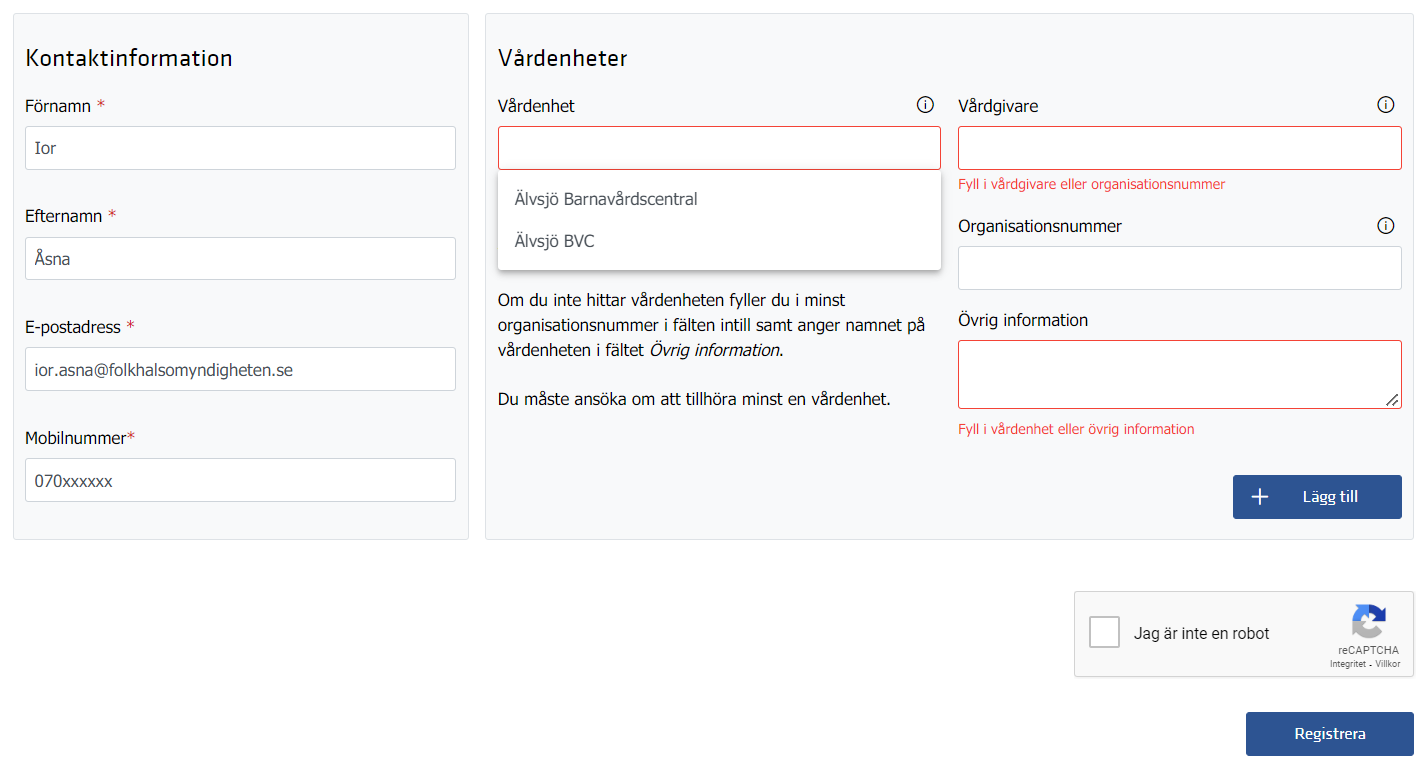
Hittar du din vårdenhet i listan tryck på ”Lägg till”. Observera – ett namn per enhet. Välj därför det namn som redan finns. Det går att välja fler vårdenheter om du vaccinerar på flera olika vårdenheter.
Lägg till en ny vårdenhet, steg 3
Om du inte hittar din vårdenhet kan det bero på att den inte har registrerats i det nationella vaccinationsregistret. Välj då att fylla i minst organisationsnummer i fälten samt ange namnet under ”Övrig information”.
Figur 6. Lägg till ny vårdenhet.
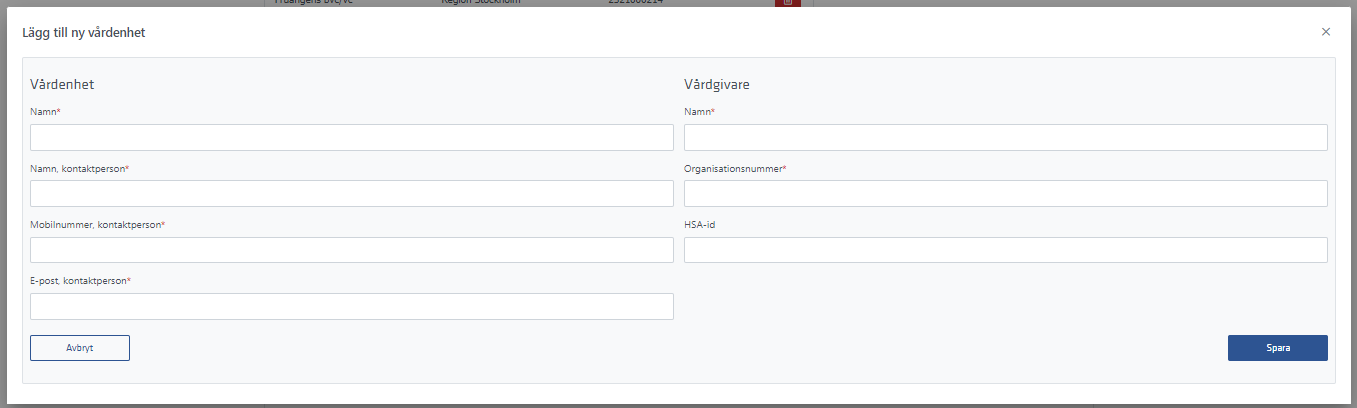
Fyll i formuläret med uppgifter om vårdenhet och vårdgivare. Begreppen vårdenhet, vårdgivare och HSA-id finns förklarade på första sidan i detta dokument.
Vårdgivare kan du välja från listan genom att skriva en del av vårdgivarens namn. Hittar du inte din vårdgivare i listan, fyll i begärda uppgifter så registreras den som en ny vårdgivare.
Efter att registreringen är klar skickas en bekräftelse till e-postadressen som du är inloggad med samt en begäran till supporten för det nationella vaccinationsregistret att registrera vårdenheten.
Supporten behöver en till två dagar för att registrera vårdenheten och koppla den till ditt konto. Så fort det är klart får du ett meddelande i din e-post som bekräftar detta. Tänk på att det är först då vårdenheten finns registrerad och kopplad till ditt konto, som du kan registrera vaccinationer på vårdenheten.
Under ”Mina vårdenheter” kan du se vilka vårdenheter du är kopplad till. Dessa enheter syns i formulärets lista.
Figur 7. Mina vårdenheter.
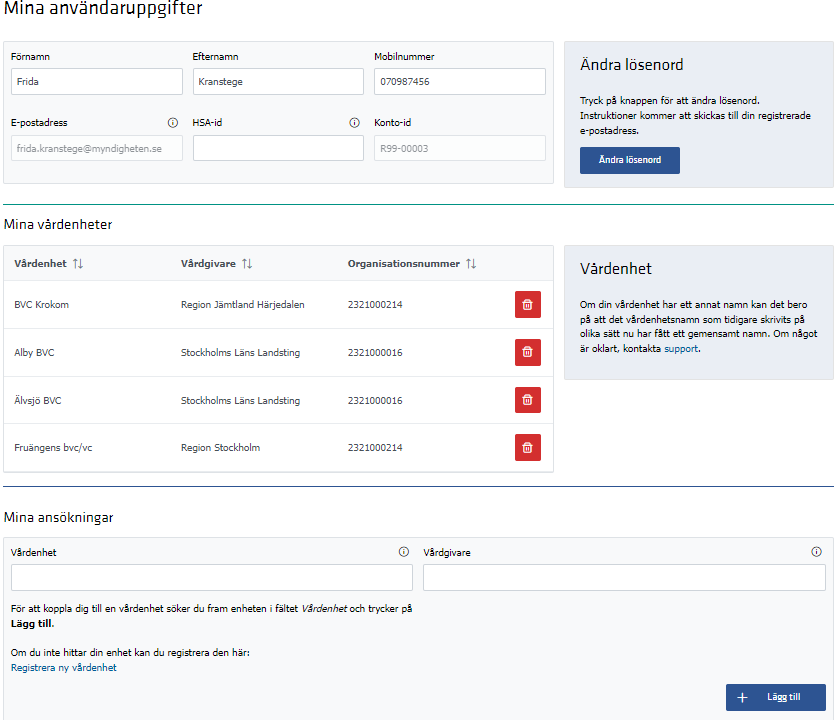
Vill du ta bort en vårdenhet, om du exempelvis inte arbetar kvar där, klicka på den röda papperskorgen till höger.
För att lägga till ytterligare vårdenheter klicka på knappen ”Lägg till”.
Mina sidor
Under ”Mina sidor” kan du se dina användaruppgifter, kopplade vårdenheter samt ansökningar. Du kan även ändra dina användaruppgifter här samt ändra ditt lösenord.
Figur 8. Mina sidor.